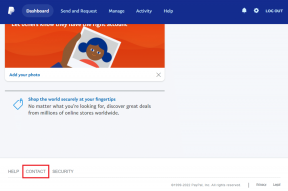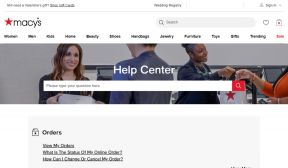Як вимкнути автоматичне відтворення на YouTube
Різне / / April 03, 2023
Чи помічали ви, щойно ваше відео YouTube закінчується, у чергу автоматично потрапляє інше? І хоча ви можете натиснути кнопку скасування до початку наступного відео, вам потрібно бути дуже швидким, перш ніж ця опція зникне. Але що, якщо ми скажемо вам, що це можна вимкнути? Читайте далі, оскільки ми покажемо вам, як вимкнути автоматичне відтворення на YouTube.
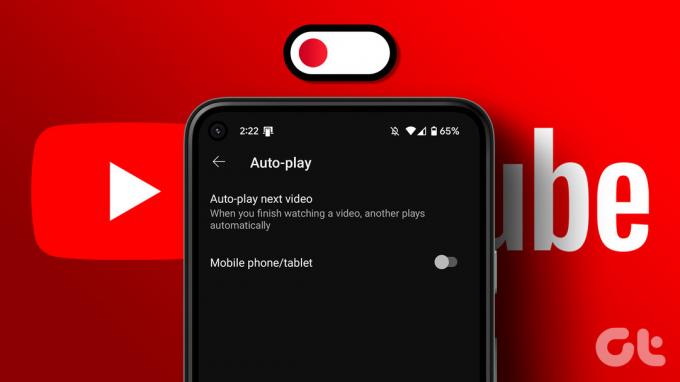
Функцію автоматичного відтворення на YouTube увімкнено за умовчанням, щоб утримувати глядачів. Але це може швидко дратувати, оскільки найчастіше непов’язані відео починають відтворюватися відразу після закінчення відео.
Це може припинитися, лише якщо на YouTube вимкнено автоматичне відтворення. Читайте далі, щоб дізнатися, як це зробити.
Зупинити YouTube від відтворення наступного відео в мобільному додатку
Наші мобільні пристрої стають у нагоді під час перегляду контенту в дорозі. Отже, якщо ви зазвичай користуєтеся мобільним додатком YouTube і хочете вимкнути функцію автоматичного відтворення, є два способи зробити це. Дотримуйтесь.
Спосіб 1: під час відтворення відео
YouTube має декілька налаштувань, доступних у самому відеопрогравачі. Одним із них є перемикач автовідтворення. Отже, якщо ви хочете зупинити YouTube від автоматичного відтворення наступного відео, виконайте наведені нижче дії, щоб вимкнути автоматичне відтворення в програмі YouTube для Android та iOS.
Крок 1: Відкрийте програму YouTube.
Відкрийте YouTube на iOS
Відкрийте YouTube на Android
Крок 2: Тепер відтворіть будь-яке відео.
крок 3: Коли почнеться відтворення відео, торкніться відео, щоб відкрити елементи керування.
крок 4: Потім торкніться перемикача автовідтворення, щоб вимкнути його.


Автоматичне відтворення на YouTube буде вимкнено.
Читайте також: Як використовувати функцію «Додати в чергу» на YouTube.
Спосіб 2: з меню налаштувань
Існує ймовірність того, що YouTube все одно може автоматично відтворити наступне відео навіть після вимкнення його з відеопрогравача. Щоб цього не сталося, ми можемо вимкнути автоматичне відтворення, перейшовши в меню налаштувань. Для цього виконайте наведені нижче дії.
Крок 1: Відкрийте програму YouTube для мобільних пристроїв і торкніться значка зображення профілю у верхньому правому куті.
Крок 2: Прокрутіть униз і натисніть Налаштування.

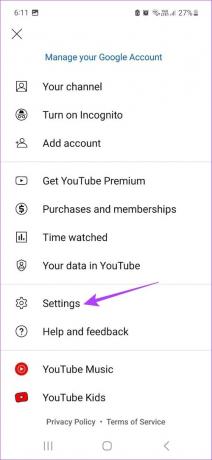
крок 3: Тут натисніть «Автоматичне відтворення».
крок 4: Торкніться перемикача поруч із опцією «Мобільний телефон/планшет».
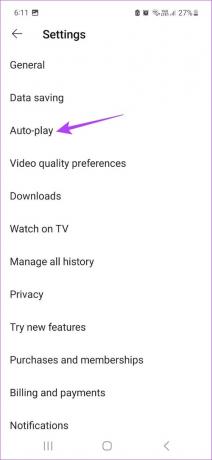

Це вимкне автовідтворення для YouTube.
Вимкніть автоматичне відтворення YouTube за допомогою веб-браузера
Використання YouTube у веб-переглядачі може допомогти покращити загальний досвід. Отже, якщо ви віддаєте перевагу веб-переглядачу та хочете знати, як вимкнути налаштування автоматичного відтворення YouTube, продовжуйте читати. Подібно до програми YouTube, на веб-сторінці YouTube також є два способи зупинити автоматичне відтворення.
Спосіб 1: під час відтворення відео
У вас є можливість вимкнути автоматичне відтворення під час відтворення відео YouTube у веб-переглядачі. Ось як це зробити.
Крок 1: Відкрийте YouTube у веб-браузері та відтворіть будь-яке відео.
Відкрийте YouTube

Крок 2: Коли відео почне відтворюватися, перемістіть курсор на відеопрогравач, щоб відкрити елементи керування відео.
крок 3: Потім натисніть перемикач автовідтворення, щоб вимкнути його.

Тепер автоматичне відтворення буде вимкнено для всіх інших відео, які ви відтворюєте на YouTube за допомогою веб-браузера.
Спосіб 2: Вимкніть вбудоване відтворення в налаштуваннях
Окрім автоматичного відтворення відео, YouTube також починає відтворювати відео, якщо ви наводите на нього курсор більше 3 секунд. Це може зіпсувати ваше враження від відтворення, оскільки в деяких випадках автоматично починає відтворюватися все відео. Щоб цього не сталося, ви можете вимкнути налаштування вбудованого відтворення YouTube. Для цього виконайте наведені нижче дії.
Крок 1: Відкрийте YouTube у своєму веб-браузері та натисніть значок свого профілю у верхньому правому куті.

Крок 2: У меню бічної панелі натисніть «Налаштування».

крок 3: Потім перейдіть на вкладку «Відтворення та продуктивність».
крок 4: Прокрутіть униз до опції «Перегляд» і натисніть перемикач вбудованого відтворення, щоб вимкнути його.
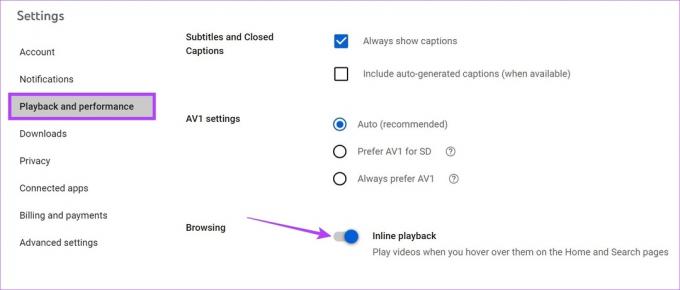
Це вимкне вбудоване відтворення для всіх ваших відео YouTube.
Поширені запитання щодо зупинки автоматичного відтворення на YouTube
Так, ви можете знову ввімкнути автовідтворення на YouTube. Просто виконайте наведені вище дії та ввімкніть відповідні перемикачі. Якщо автовідтворення все одно не працює, перегляньте цей посібник виправити непрацююче автовідтворення YouTube.
Зазвичай налаштування автовідтворення синхронізуються. Це означає, що як тільки ви вимкнете автовідтворення для одного відео YouTube, воно також буде вимкнено для всіх наступних відео та коротких роликів. Щоб переконатися, що автовідтворення залишається ввімкненим, увімкніть перемикач автовідтворення під час відтворення наступного відео. Це ввімкне автовідтворення для всіх інших наступних відео.
Зупиніть автоматичне відтворення
Хоча автовідтворення може допомогти вам побачити відео, іноді воно може відволікати. Отже, ми сподіваємося, що ця стаття допомогла вам вимкнути автовідтворення на YouTube. Щоб ще більше покращити свій досвід і навіть зберегти стільникові дані, ви також можете зупинити автоматичне відтворення відео у вашій стрічці YouTube.
Востаннє оновлено 13 березня 2023 р
Стаття вище може містити партнерські посилання, які допомагають підтримувати Guiding Tech. Однак це не впливає на нашу редакційну чесність. Вміст залишається неупередженим і автентичним.